SketchUp是一个3D建模计算机程序,适用于广泛的绘图和设计应用 - 包括建筑,室内设计,工业和产品设计,景观建筑,土木和机械工程,剧院,电影和视频游戏开发。材质贴图是建模中至关重要的一步,对于初学者来说贴好贴图还是有一些困难,对于一些弧形的面贴出来效果往往不是很好,很容易造成破面。那么下面我就给大家带来贴图的好教程,希望能帮助到有需要的人。
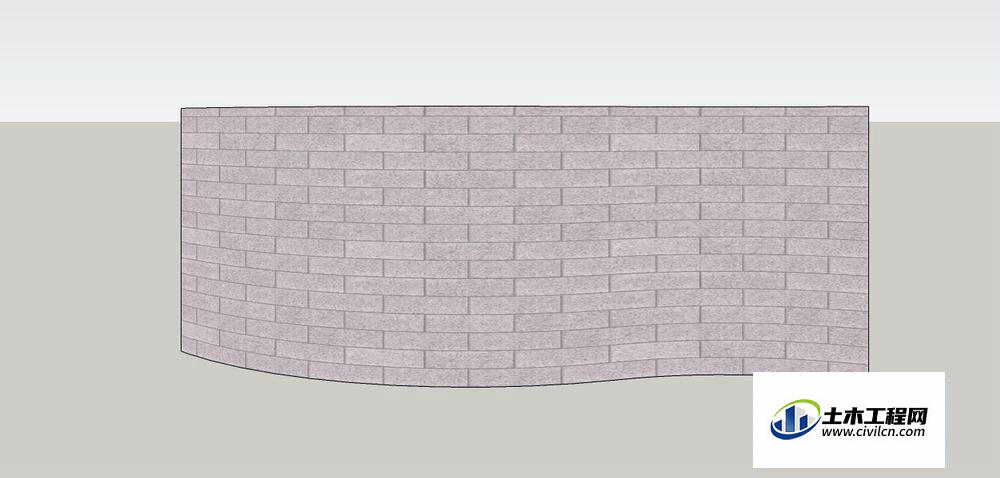
方法/步骤
第1步
打开要贴图模型
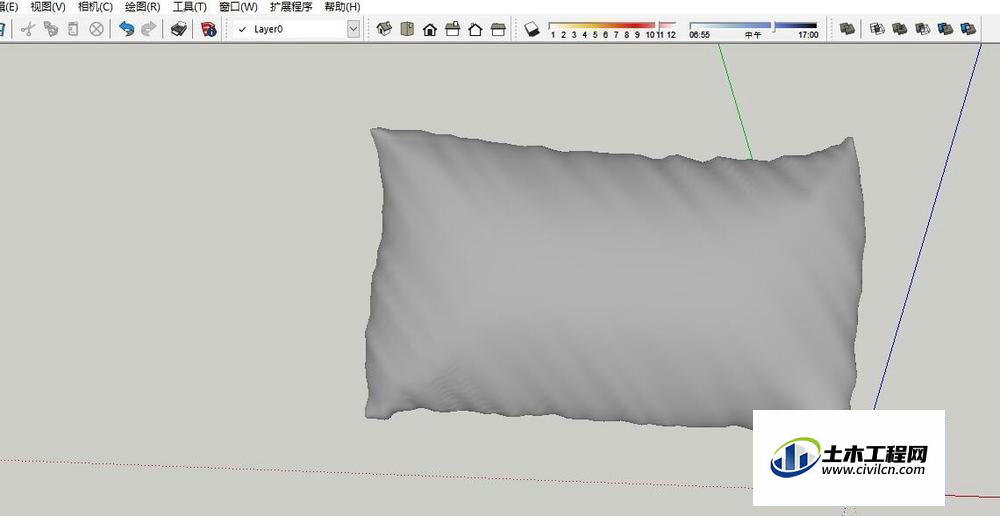
第2步
选中需要贴图的面,左边工具栏“油漆桶”工具

第3步
在“材料”-“选择”中随便选择一种材质赋予

第4步
点击“编辑”,勾选“使用纹理图像”
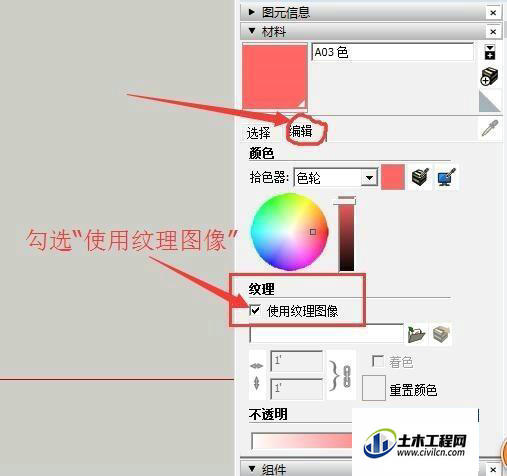
第5步
在弹出对话框中,选择你想要的贴图,“打开”
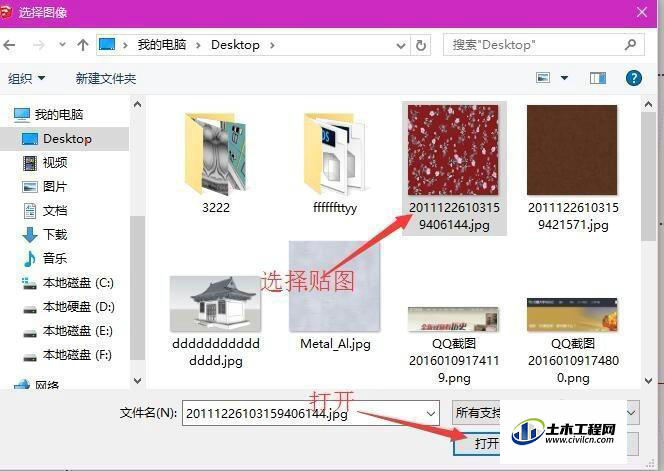
第6步
参数调整,调到自己满意为止
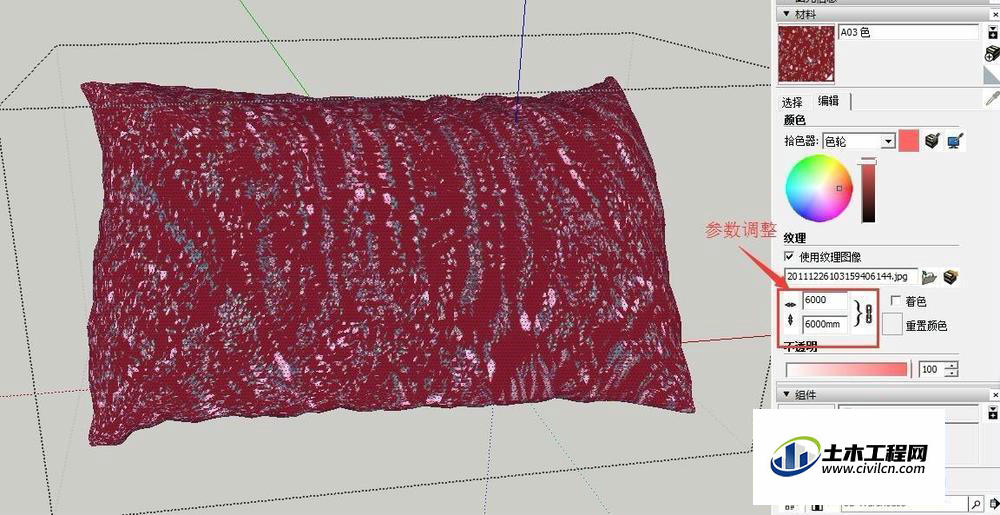
第7步
如果效果不是很满意出现破面,那就跟我做下去,勾选"菜单栏“-”隐藏物体“(注:有的版本是”隐藏几何体”)
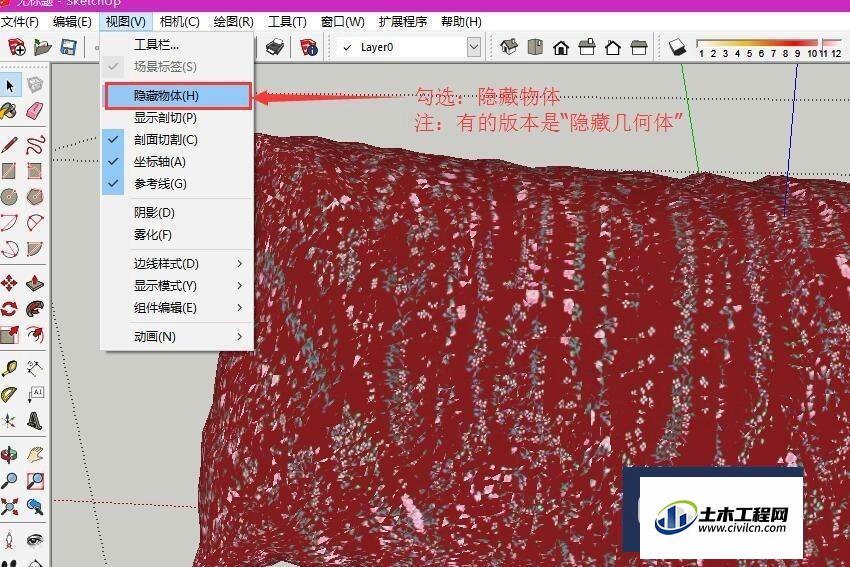
第8步
随便选取一个面“右击”-“纹理”-“投影”(注:如果是组件或者群组一定要进入物体内部,才会显示”纹理“按钮)
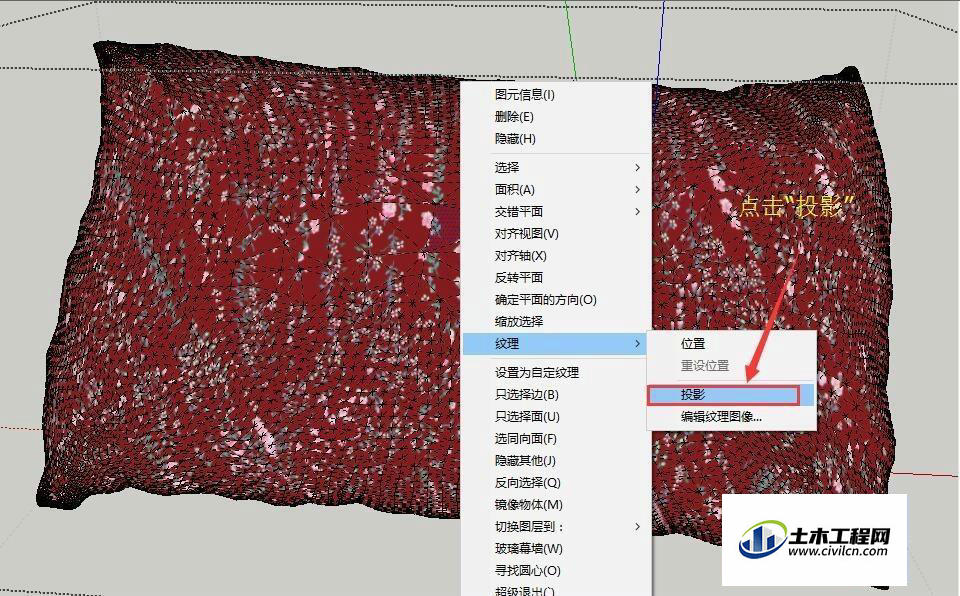
第9步
点击“油漆桶”工具,按住键盘“AIT"键,拾取刚刚调整过的面
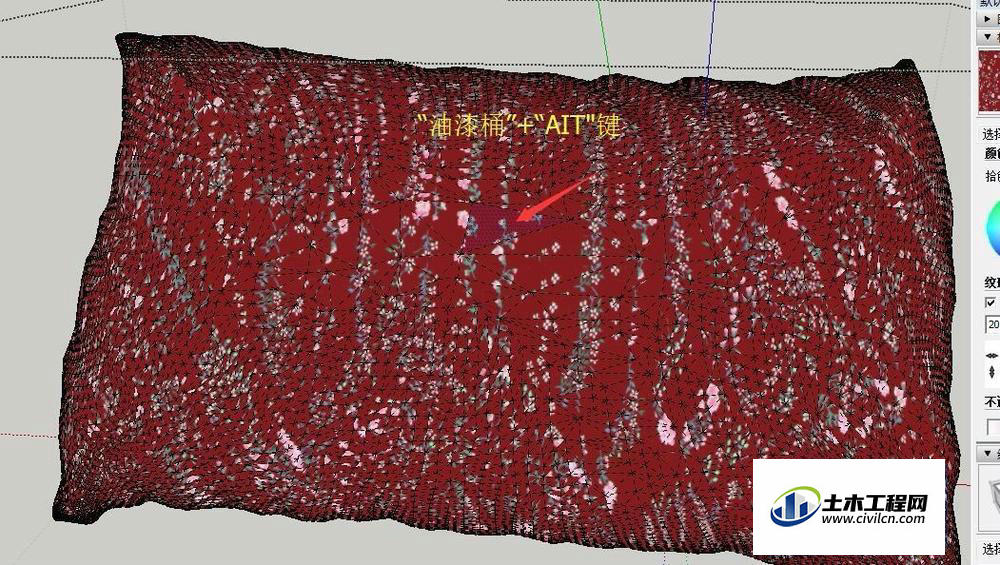
第10步
双击(或框选)选中物体所有面,点击“油漆桶”重新赋予材质
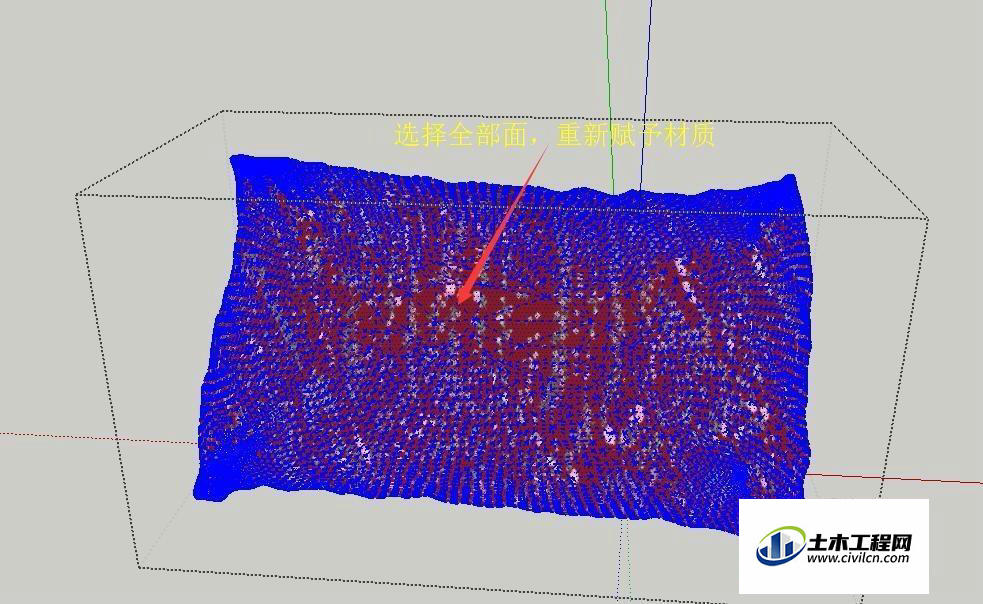
第11步
“菜单栏:-”视图“-取消”隐藏物体“勾选,就可以了
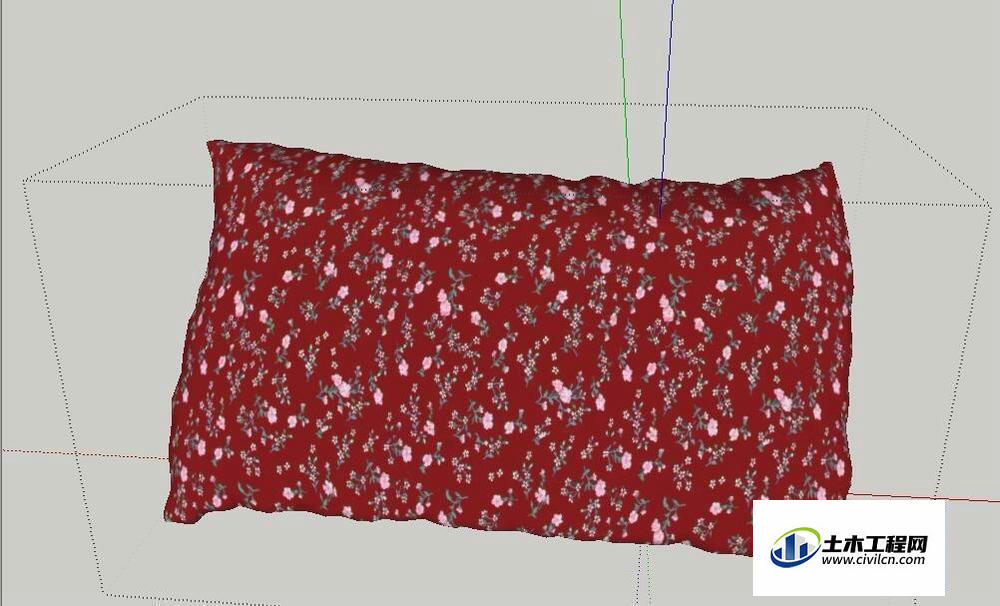
特别提示
弧形、地面等贴图时,出现破面都可以通过此方法调整
对于贴图大小不好调整,可以通过”纹理“-”位置“图钉进行调整
